【TW-AT03】Apple TV 遙控器功能介紹

Apple TV 遙控器怎麼使用?
Apple TV 內容物包含 Apple TV 盒子、電源線、遙控器及說明書。

- Apple TV 遙控器可分為不同版本,型號不同充電孔會有所差異。
- 第一代:使用 lightning 埠。
- 第二代:使用 lightning 埠。
- 第三代:使用 USB-C 埠。

- Apple TV 遙控器支援觸控,相關位置圖如下。

-
電源
- 長按大約 3 ~ 5 秒電源按鈕,可將電視開機並喚醒 Apple TV。
- 再次按住電源按鈕,即可關閉電視並讓 Apple TV 進入睡眠模式。
-
觸控板
- 按上下左右鍵或滑動觸控表面來控制頁面。
- 按下中央來選取。
- 若要捲動瀏覽列表,請在中央觸控板快速向上或向下觸控滑動幾次。
-
返回
- 按一下即可返回上一個選單。
- 長按返回按鈕可前往主畫面。
-
播放 / 暫停
- 按一次播放/暫停按鈕,可播放或暫停內容。
- 按下播放/暫停按鈕,即可繼續播放內容。
-
靜音
- 按一次靜音按鈕可讓音訊靜音。
- 再按一次靜音按鈕,即可重新開啟音訊。
-
Siri
- 於遙控器的側邊有一個麥克風的選件,將它長按來說話。
- 如果你所在國家或地區支援 Siri,只要長按 Siri 按鈕,說出你要播放的內容,然後放開 Siri 按鈕即可。
- 也可以使用 Siri 按鈕進行聽寫,在文字輸入欄位中,長按 Siri 按鈕,說出你要輸入的文字,然後放開 Siri 按鈕。
-
電視 / 主畫面
- 按一次「電視/控制中心」按鈕,可開啟 Apple TV App。如果不支援該 App,再按一次可返回主畫面。
- 長按「電視/控制中心」按鈕,可顯示「控制中心」。再按一次即可隱藏「控制中心」。
-
音量
- 按下調高音量或調低音量,即可調高或調低 Apple TV 的音量。
當遇到看板畫面顯示有資料異常或需要確認網路連線時,通常會需要搭配使用選單功能協助排除問題,以下步驟說明 Apple TV 呼叫出選單的方式:
- 可使用 Apple TV 遙控器,點按「返回」按鍵。

- 呼叫出 BRICKS APP 功能選單。
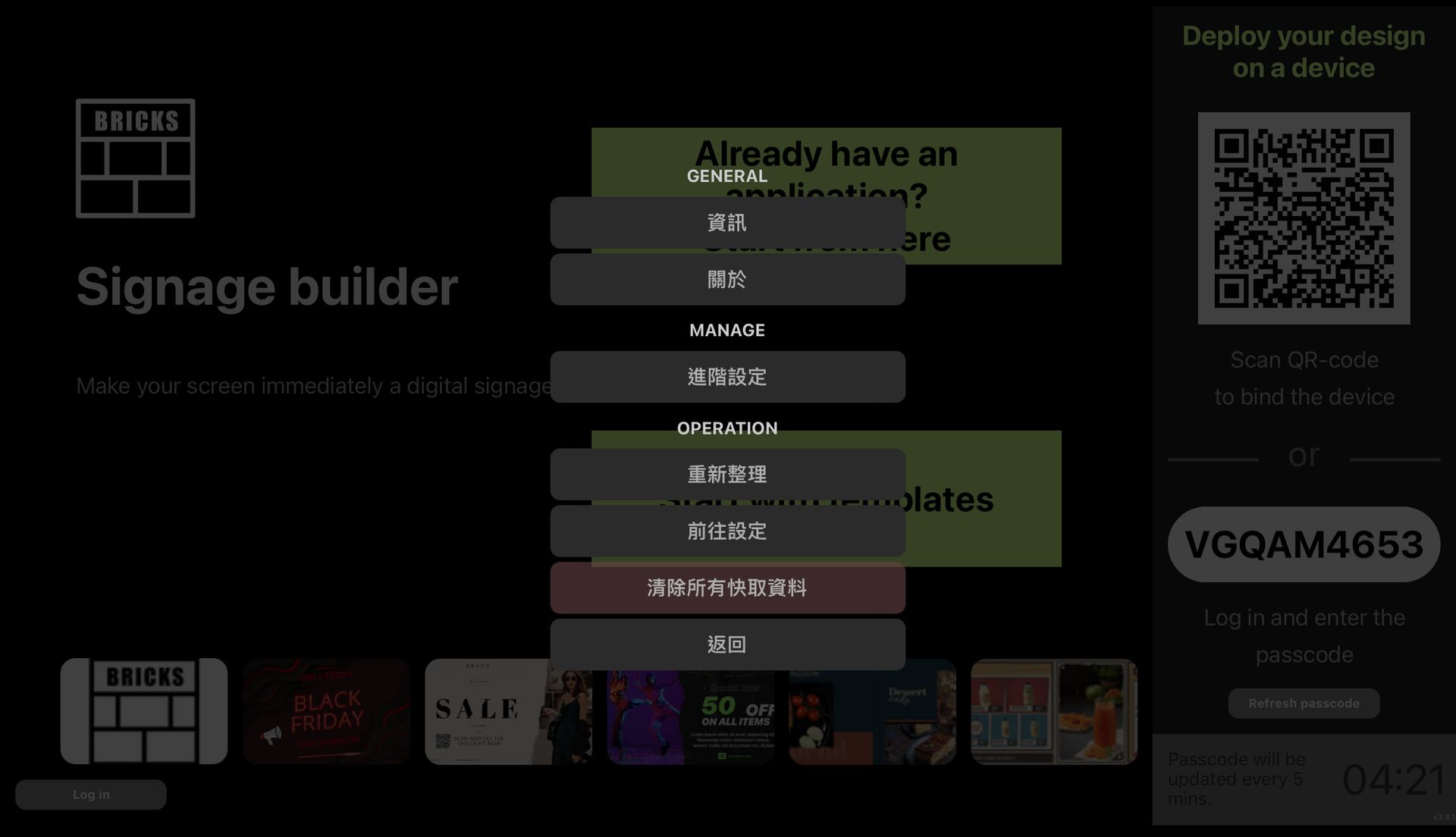
- 需要確認 Apple TV 網路連線狀態時,可進入「前往設定」,詳細步驟請參考 👉 🆘 如何確認裝置網路連線狀況?
- 看板畫面異常可選擇先使用「清除所有快取資料」後,再呼叫出選單,使用「重新整理」功能。
Apple TV 遙控器具有觸控及一對一的功能,容易誤觸遙控器觸控版面或邊上的語音輸入按鍵,造成應用程式退出,進而導致播放不順利,可擺放於不會容易觸碰到的位置收藏。